
في نهاية التسعينيات ، كان من الشائع بشكل متزايد رؤية الأشخاص يتحدثون في الشارع باستخدام الهواتف المحمولة ، والهواتف المحمولة ذات الأسعار الباهظة للغاية ، ولم يكن هناك اتصال بالإنترنت ، وكانت وظائفهم تركز على إجراء مكالمات وإرسال رسائل نصية.
مع مرور السنين ، الهواتف الجديدة مع شاشات أكبر بميزات أكثر مثل الاتصال بالإنترنت ، والكاميرا ، والألعاب ... حتى يومنا هذا ، والتي تتيح لنا فعل الشيء نفسه على جهاز الكمبيوتر.
كان الخاسر الأكبر هو الهاتف الثابت ، ويرجع ذلك أساسًا إلى التكلفة العالية للرسوم الشهرية، أغلى من الهاتف المحمول ولكن دون الاستمتاع بالتنوع الذي يوفره لنا. ومع ذلك ، تمكن المشغلون من التكيف مع طلب المستخدم واستبدلوا الخطوط النحاسية التقليدية للخطوط الأرضية من خلال دمجها في خطوط الألياف و ADSL
وقد سمح ذلك بتخفيض سعر الدفع الشهري للهواتف بشكل كبير في هذه السنوات واليوم أصبح مجانيًا عمليًا إذا قمنا بتوظيف عدة خدمات مع نفس المشغل. لكن ماذا حدث للخطوط الأرضية؟
تطورت الخطوط الأرضية مثل الهواتف المحمولة ، وإن كان بدرجة أقل. نماذج الخطوط الأرضية التي نجدها اليوم أنها توفر لنا نفس الميزات مثل الهواتف المحمولة الأولى: لاسلكي ، وشاشة ، ودفتر عناوين ، وسجل المكالمات والمزيد.
كيفية الاتصال من خط أرضي باستخدام جهاز كمبيوتر

باناسونيك هي واحدة من الشركات المصنعة أفضل قيمة مقابل المال تقدم لنا اليوم في عالم الهواتف الثابتة ، الشركة المصنعة التي تضع تحت تصرفنا عددًا كبيرًا من الطرز لتلبية احتياجات جميع المستخدمين.
إذا كان لديك بالفعل هاتف من هذه الشركة المصنعة أو تخطط لشراء هاتف، نعرض لك أدناه كيف يمكنك استخدام هاتف Panasonic اللاسلكي أو أي شركة مصنعة أخرى، من جهاز الكمبيوتر الخاص بك، نظرًا لأن العلامة التجارية للشركة المصنعة ليس لها أي تأثير.
الهاتف المسجل برو
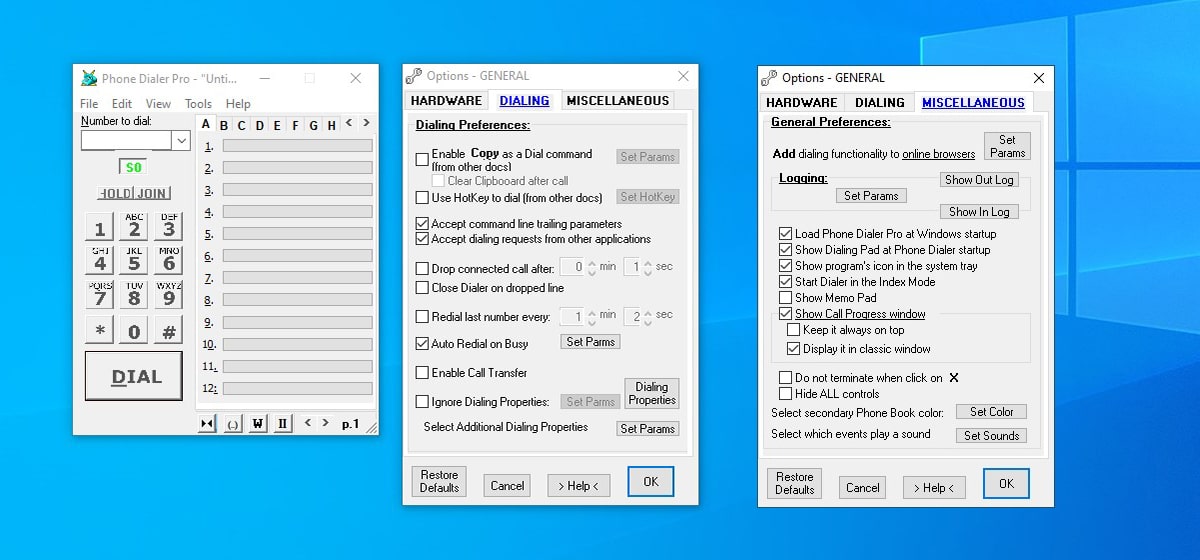
إذا كان لديك جهاز كمبيوتر يعمل بنظام تشغيل مخضرم ، فيمكنك الاستفادة من المودم والأجهزة التي تم استخدامها في الماضي للاتصال بالإنترنت والتي تحتوي على اتصال RJ-11 لتوصيل خط الهاتف في منزلنا لهذا الغرض بدلاً من RJ التقليدية - أربعة. خمسة ، من خلال تطبيق إجراء المكالمات.
من الواضح أن المودم يحتاج إلى تطبيق للعمل. في هذه الحالة نتحدث عن التطبيق طالب، أحد التطبيقات التي يمكن العثور عليها في إصدارات Windows حتى XP. يتيح لنا هذا التطبيق استخدام جهاز الكمبيوتر الخاص بنا كما لو كان هاتفًا أرضيًا ولكن مع إمكانية استخدام سماعات الرأس مدى الحياة لإجراء مكالمات.
تطبيق آخر يسمح لنا أيضًا إجراء مكالمات من جهاز الكمبيوتر الخاص بنا يتم استخدام مودم متصل بالخط الأرضي لمنزلنا من خلال تطبيق Phone Dialer Pro ، وهو تطبيق متوافق حتى مع Windows 10.
من خلال سكايب برقم الشريك
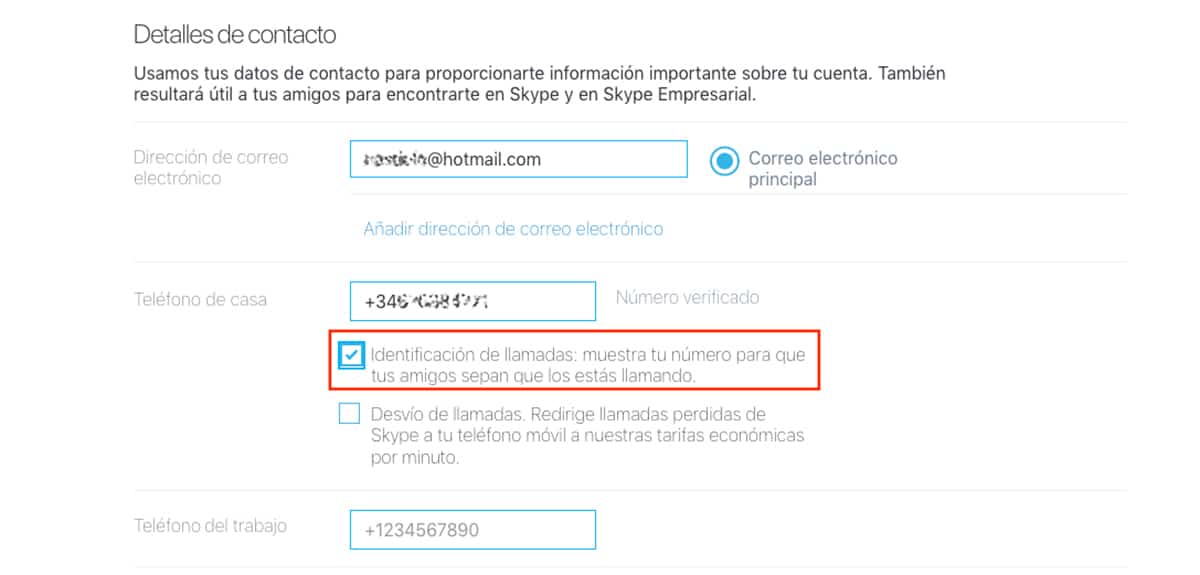
Skype ، المملوك حاليًا لشركة Microsoft ، هو أول شركة أطلقت خدمة أو مكالمات عبر الإنترنت، وهي خدمة تتيح لك الاتصال بالمستخدمين الآخرين عبر الإنترنت مجانًا تمامًا. يتوفر Skype لكل من Windows و macOS و Android و iOS و Linux.
مع تطور هذه الخدمة ، تمت إضافة خدمات أفضل مثل إمكانية إقران رقم هاتف بحساب Skype الخاص بنا. ما الهدف من هذا؟ هذا يسمح لنا بالاتصال من جهاز الكمبيوتر الخاص بنا إلى أي هاتف آخر باستخدام رقم هاتف المنزل أو الهاتف المحمول لدينا لتحديد الهوية.
نتيجة لتطور مكالمات VoIP في السوق يمكننا أن نجدها الهواتف التي تسمح لنا بالاتصال مباشرة عبر الإنترنت الاستفادة من هذه التقنية ، وهي خدمة تستخدمها الشركات الكبيرة بسبب خفض التكلفة الذي تستلزمه مقارنة بسعر المكالمات عبر الخطوط الأرضية.
رفيق هاتف Microsoft الخاص بك
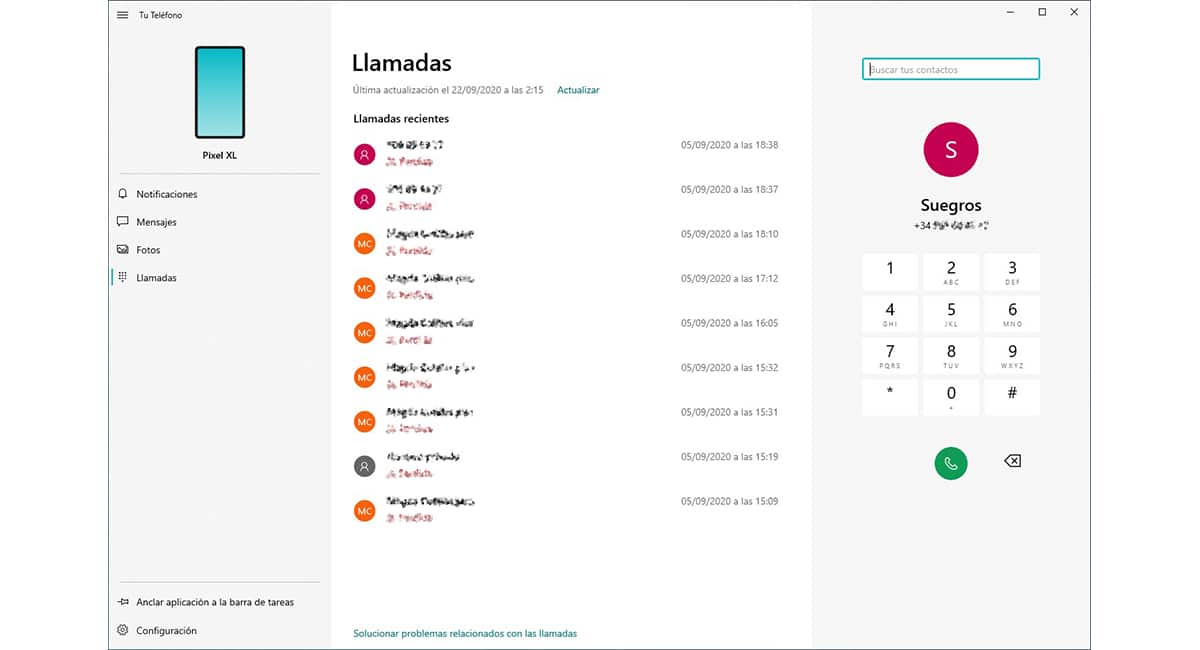
مرة أخرى ، يجب أن نتحدث عن Microsoft للتحدث عن حل يسمح لنا بإجراء مكالمات من جهاز الكمبيوتر الخاص بنا، على الرغم من أنه في هذه الحالة ، لا يتم ذلك من خلال الهاتف الأرضي ، ولكن من خلال هاتف محمول يعمل بنظام Android بالإضافة إلى جهاز كمبيوتر يديره Windows.
انا اتحدث عن التطبيق هاتفك من Microsoft ، وهو تطبيق مثبت أصلاً في Widows 10 وهو مسؤول عن ربط جهاز الكمبيوتر الخاص بنا بالهاتف الذكي حتى نتمكن من إجراء مكالمات مباشرة من جهاز الكمبيوتر الخاص بنا دون الحاجة إلى التفاعل مع الجهاز في أي وقت.
من أجل استخدام تطبيق هاتفك في Windows 10 لإجراء مكالمات من خلال هاتف ذكي يعمل بنظام Android ، يتعين علينا تثبيت التطبيق المقابل ، وهو تطبيق يمكننا أيضًا تحميل مجاني تماما.
من أجل استخدام تطبيق Windows ، يجب أن يدير فريقنا Windows 10 مع تحديث مايو 2019 المثبتة. إذا كنت تقوم بتحديث جهاز الكمبيوتر الخاص بك بانتظام ، فلا ينبغي أن تكون هذه مشكلة من أجل تحقيق أقصى استفادة من تطبيق Microsoft الرائع هذا.
التواصل بين الهاتف والهاتف الذكي يتم ذلك عبر البلوتوث، لذلك لا يتعين علينا استخدام كابل الهاتف الذكي الخاص بنا. لا يسمح لنا هذا التطبيق بإجراء المكالمات واستقبالها فحسب ، بل يتيح لنا أيضًا فتح تطبيقات الكمبيوتر التي قمنا بتثبيتها على أجهزتنا مثل WhatsApp و Instagram و Twitter أو حتى الألعاب وتطبيقات البريد الإلكتروني ...
إجراء مكالمات من جهاز Mac
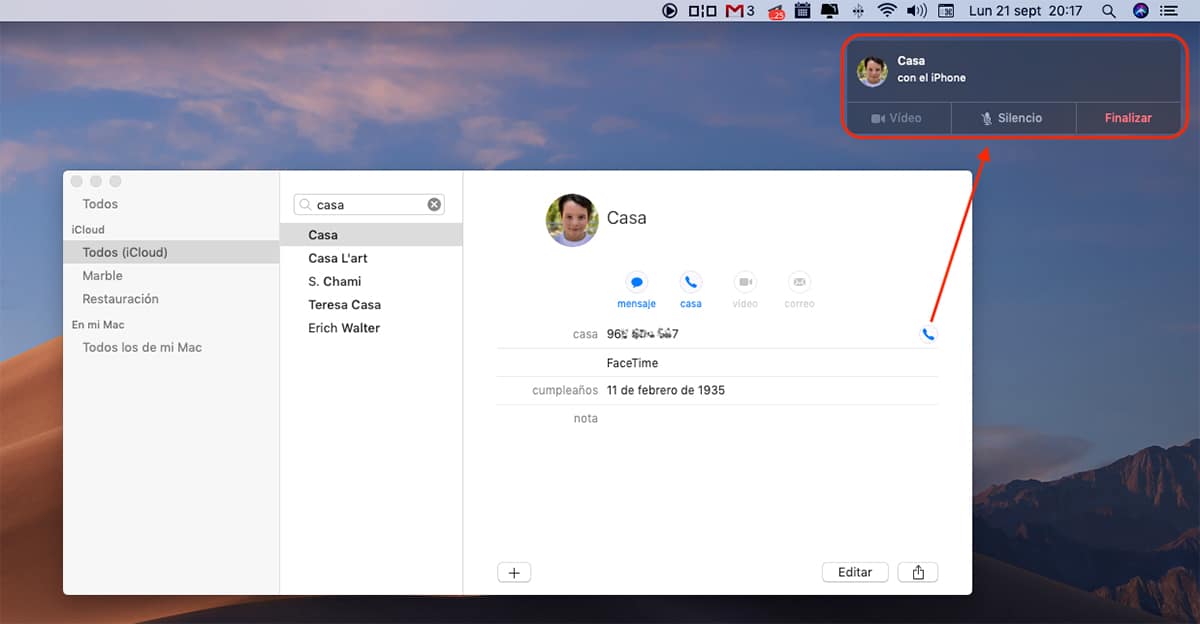
في القسم السابق شرحت كيف يمكننا ذلك قم بتوصيل هاتف ذكي يعمل بنظام Android بجهاز كمبيوتر لتتمكن من إجراء مكالمات بالإضافة إلى القدرة على استخدام أي تطبيق لهواتفنا الذكية على جهاز الكمبيوتر الذي يديره Windows 10.
هذا التطبيق متاح فقط لنظامي التشغيل Windows و Android ، لذلك إذا كان لديك جهاز iPhone وجهاز كمبيوتر ، فلا يمكنك استخدامه. ومع ذلك ، إذا كان لديك جهاز iPhone و Mac ، يمكنك الاستفادة من الاندماج المحلي أن نظام Apple البيئي يوفر لنا إمكانية الاتصال من جهاز Mac الخاص بنا باستخدام جهاز الكمبيوتر الخاص بنا.
الشرط الوحيد لعمل هذا التكامل هو أن كلا الجهازين ، Mac و iPhone ، مع نفس المعرف من شركة آبل. إذا استوفينا هذا المطلب ، فعلينا فقط الوصول إلى دفتر هاتف Mac الخاص بك ، وتحديد رقم الهاتف الذي نريد الاتصال به والنقر على الرمز الذي يمثله الهاتف.
تلقائيًا ، سيبدأ iPhone في إجراء المكالمة ، وهي مكالمة سنتمكن من إجرائها من خلال جهاز Mac الخاص بنا، دون الحاجة إلى التفاعل مباشرة مع جهاز iPhone الخاص بنا في أي وقت. ولكنه لا يسمح لنا بإجراء المكالمات فحسب ، بل يمكننا أيضًا الرد على المكالمات بشكل مريح من جهاز Mac الخاص بنا.